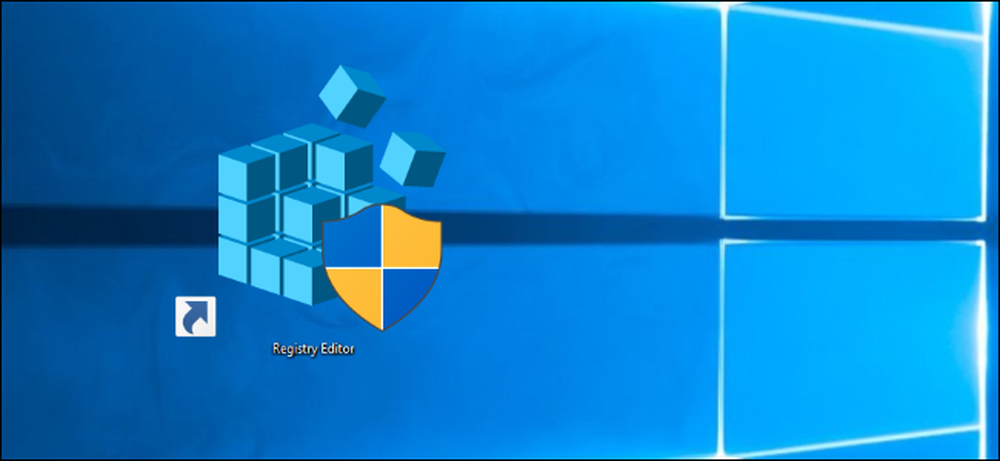Với nhiều người sử dụng máy tính, liệu các bạn có biết đến registry không? Registry là gì? Windows Registry là một cơ sở dữ liệu chứa cấu hình và cài đặt hoàn chỉnh của hầu hết mọi thứ trong Windows (từ Windows đến phần mềm đã cài đặt). Mọi hành vi giả mạo hệ thống Windows đều cần được sao lưu trước khi chỉnh sửa và điều này cũng đúng với Windows Registry. Nếu bạn không có bất kỳ bản sao lưu nào trên máy tính của mình, đừng vội chỉnh sửa Windows Registry. Hãy cũng idbxs theo dõi bài viết này để biết rằng tại sao không nên chính sửa Windows Registry khi chưa biết gì về nó.
Mục Lục
Những điều cần biết về Windows Registry?
Windows Registry bao gồm 2 thành phần chính là key và value. Key về cơ bản giống như các thư mục trên Windows. Một key có thể chứa nhiều key khác hoặc value. Các Value trông giống như các tập tin trong các thư mục, và chúng chứa các thông tin cấu hình. Bất cứ khi nào bạn chỉnh sửa Windows Registry, hãy sao lưu key được chỉnh sửa hoặc toàn bộ Windows Registry để tránh những sai xót đáng tiếc xảy ra.
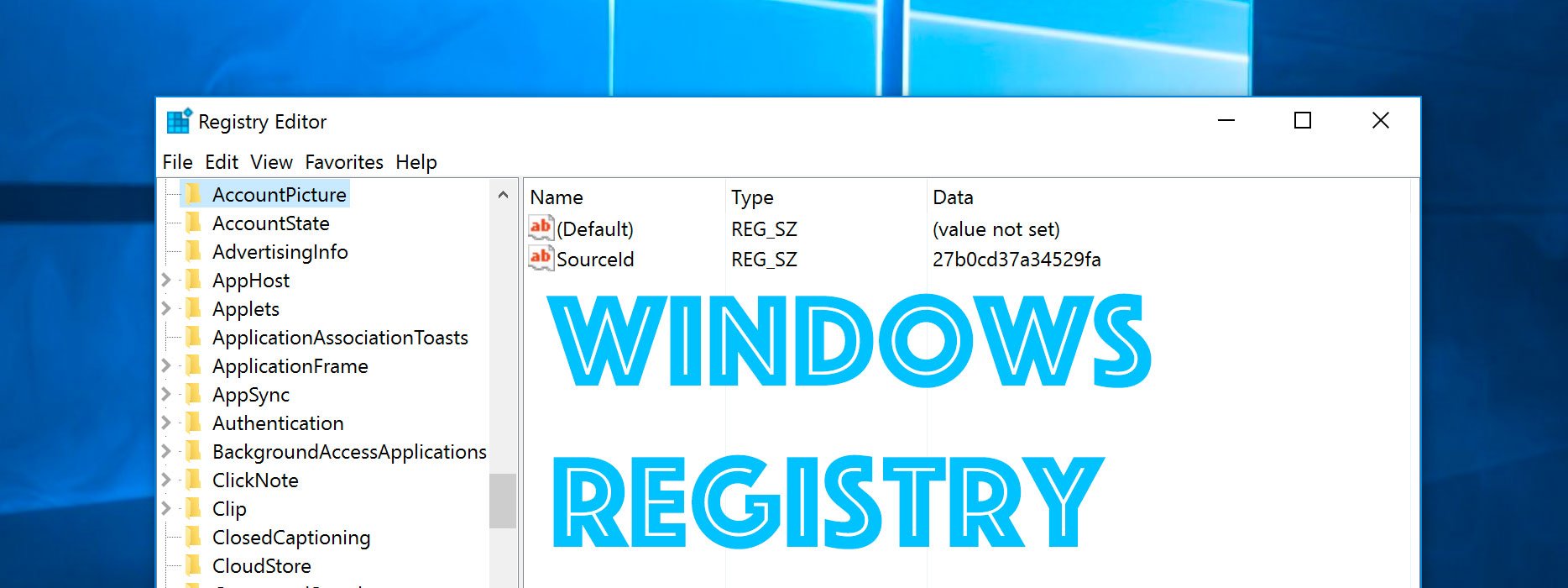
Làm thế nào để mở Windows Registry? Cách nhanh nhất là bạn nhấn tổ hợp phím Windows + R để mở cửa sổ Run và nhập lệnh regedit sau đó nhấn OK hoặc phím Enter. Hoặc bạn cũng có thể tìm kiếm bằng công cụ tìm kiếm của Windows với từ khoá Registry Editor.
Windows Registry có chức năng chức là sao lưu và khôi phục
Trường hợp đối với một key cụ thể
- Mở Windows Registry, nhấn chuột phải lên key muốn sao lưu chọn Export.
- Chọn nơi lưu file backup, đặt tên file rồi nhấn nút Save.
- Sao khi quá trình tạo file backup hoàn tất, bạn sẽ thấy một file *.reg trong thư mục chọn ở trên.
- Để khôi phục Registry, bạn chỉ cần chạy file backup ở trên là xong.
Trường hợp với toàn bộ hệ thống
- Mở Windows Registry, nhấn chuột phải lên Computer chọn Export.
- Chọn nơi lưu file backup, đặt tên rồi nhấn nút Save. Lúc này quá trình tạo file sao lưu Windows Registry sẽ bắt đầu, vì là sao lưu Registry của toàn bộ máy tính nên sẽ mất chút thời gian đó.
- Chọn nơi lưu file backup, đặt tên rồi nhấn nút Save.
- Sau khi quá trình hoàn tất, bạn sẽ thấy một file *.reg được tạo cho thư mục chọn ở trên.
- Để khôi phục Registry, bạn chỉ cần chạy file backup ở trên là xong.
Ngoài ra, bạn cũng có thể sao lưu Registry bằng Windows Restore.
Tại sao bạn nên biết, thậm chí cần biết về Registry ?
Registry lưu lại toàn bộ thông tin hệ thống, nếu như bạn muốn nghiên cứu sâu hơn về máy tính thì không thể bỏ qua Registry được. Nếu như bạn muốn phát triển về kiến thức kỹ thuật lập trình trên nền tảng Windows. Hay cách bảo mật máy tính, cracking, hacking… thì bạn cần phải biết về Registry. Hoặc lấy ví dụ đơn giản như các bạn thấy, những hướng dẫn về tối ưu, tinh chỉnh registry trong các bài viết trong các diễn đàn đa số đều tinh chỉnh registry để đạt hiệu suất cao hơn.

Có nên sử dụng phần mềm tối ưu Registry không?
Đây là nhận xét theo quan điểm cá nhân của mình thôi nhé. Tốt nhất bạn không nên sử dụng mấy phần mềm dạng này, kể cả trả phí. Bởi vì rất dễ gây ra lỗi hệ thống, bạn chỉ nên tinh chỉnh thủ công, làm theo hướng dẫn của những người đã thực hiện thành công rồi. Vì như vậy vừa thêm kiến thức cho bạn, mà bạn lại biết được nguyên nhân nếu như xảy ra lỗi trong quá trình thực hiện. Sử dụng các phần mềm tối ưu registry hay các phần mềm tối ưu hệ thống; không những không giúp cải thiện tốc độ của hệ thống mà đôi khi còn gây chậm máy và nhanh hỏng Win hơn.
Trên đây là hướng dẫn toàn tập về Registry mà bạn nên nắm bắt được. Để có thể làm chủ được Windows của chúng tôi. Những kiến thức rất cơ bản thôi không có gì khó khăn cả. Nhưng ít nhất bạn cũng nên biết nó là gì để sử dụng đúng cách nhé. Hi vọng bài viết sẽ hữu ích với bạn, chúc các bạn thành công !